Cinco pasos para comenzar a utilizar Genially en el aula
Con esta plataforma se pueden crear contenidos personalizables e interactivos para los estudiantes. Te contamos los primeros pasos para utilizarla en el aula.
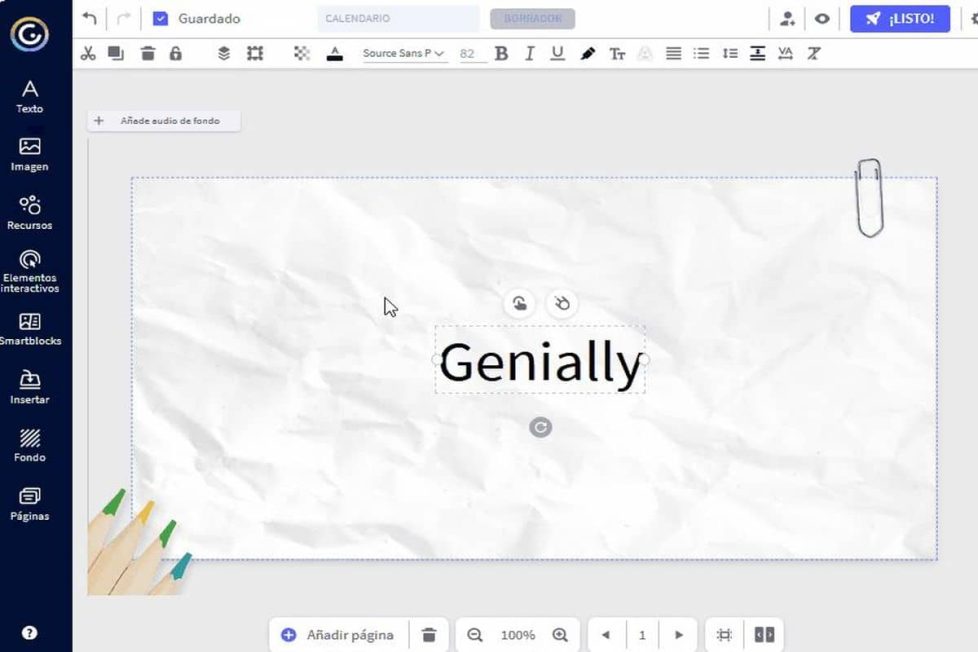
Con esta plataforma se pueden crear contenidos personalizables e interactivos para los estudiantes. Te contamos los primeros pasos para utilizarla en el aula.
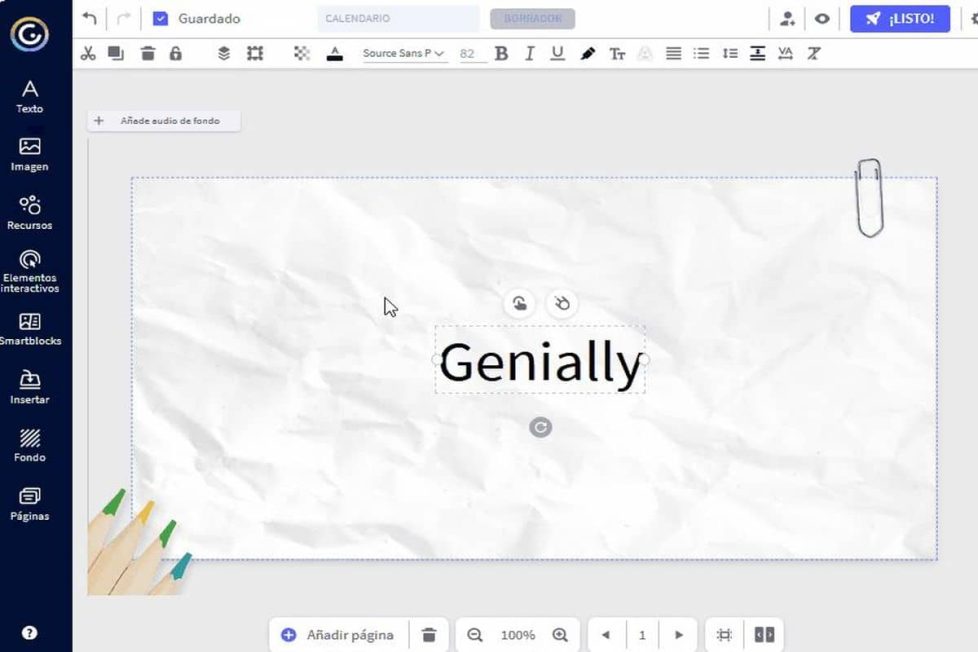
Da igual que el contenido que haya que impartir sea un ejercicio de matemáticas, el ciclo del agua o la historia de España. Lo importante es que llame la atención del alumnado y que pueda interactuar y formar parte del mismo. Para ello, existen plataformas de creación de contenido con las que hacer presentaciones interactivas, con animaciones y personalizables. Un ejemplo es Genially.
Uno de los aspectos más interesantes de esta herramienta es que los docentes pueden crear experiencias interactivas de aprendizaje para los estudiantes. Los paisajes de aprendizaje (de los que te hablamos aquí) y que sirven para crear un itinerario digital con actividades y enigmas que resolver por parte del alumnado o las asambleas de Educación Infantil en formato digital son solo dos ejemplos de lo que se puede hacer con esta plataforma.
Ahora bien, ¿cuáles son los pasos que hay que dar para comenzar a utilizar Genially en el aula? Te mostramos los cinco primeros y que forman parte de la guía de usuario de la herramienta.
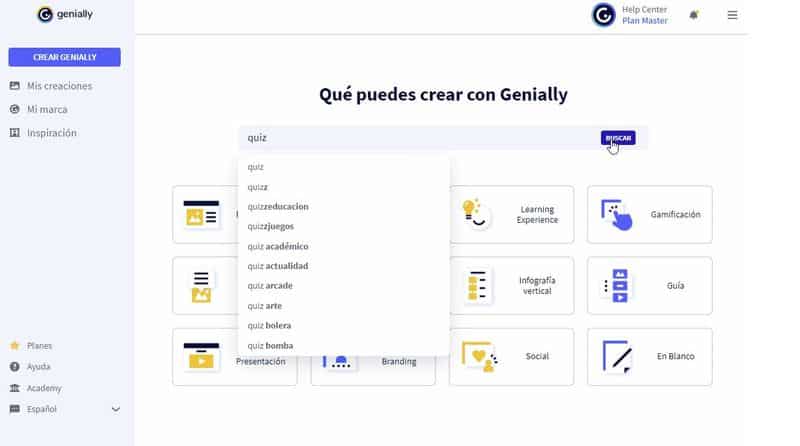
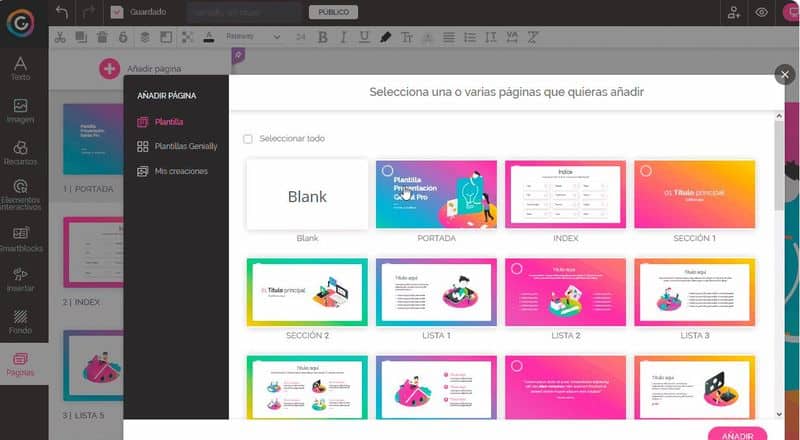
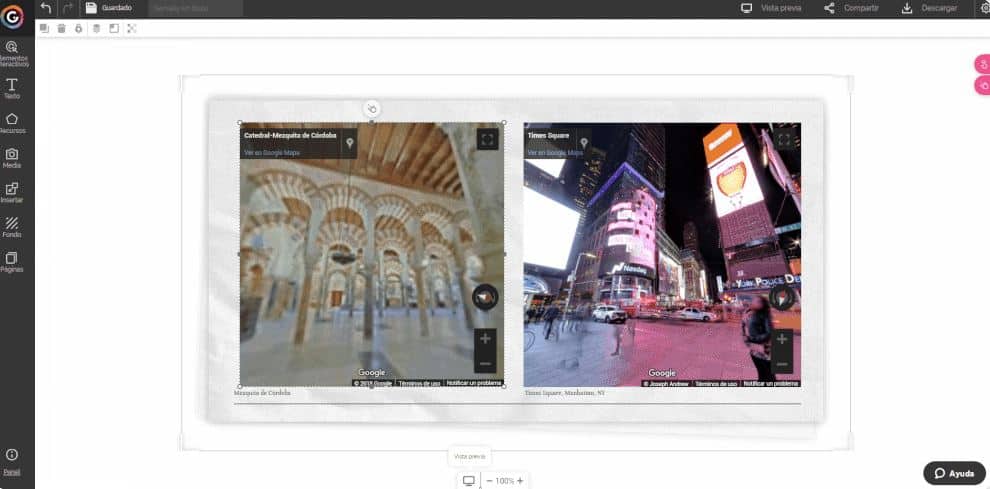
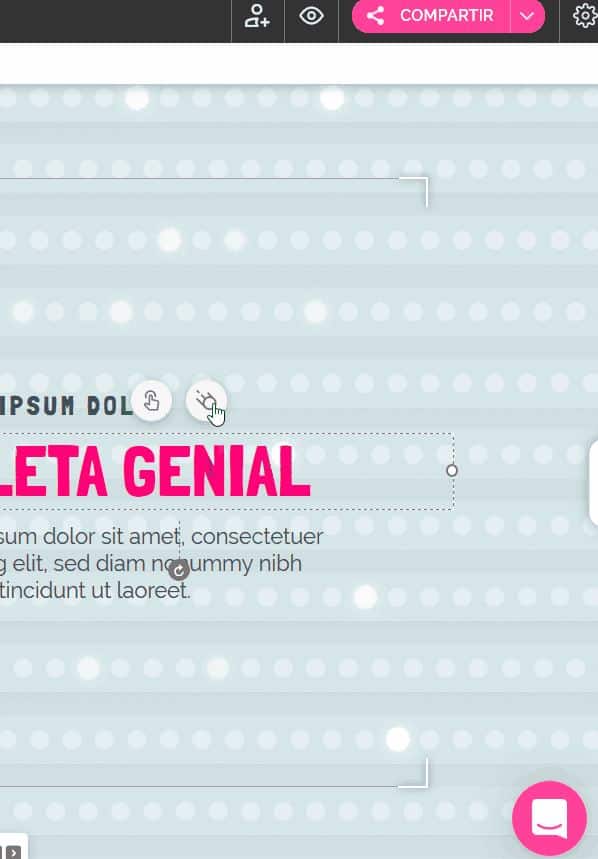
Si quieres aprender más, en el blog encontrarás más información.
3 Comentarios
Excelente
¡Gracias!
Estoy agradecido por la orientación para el uso de genially, me ayudará a cambias recursos que resulten más atractivos para mis estudiantes.. cuídese mucho. Saludos